
Talaan ng mga Nilalaman:
- May -akda John Day [email protected].
- Public 2024-01-30 13:15.
- Huling binago 2025-01-23 15:13.
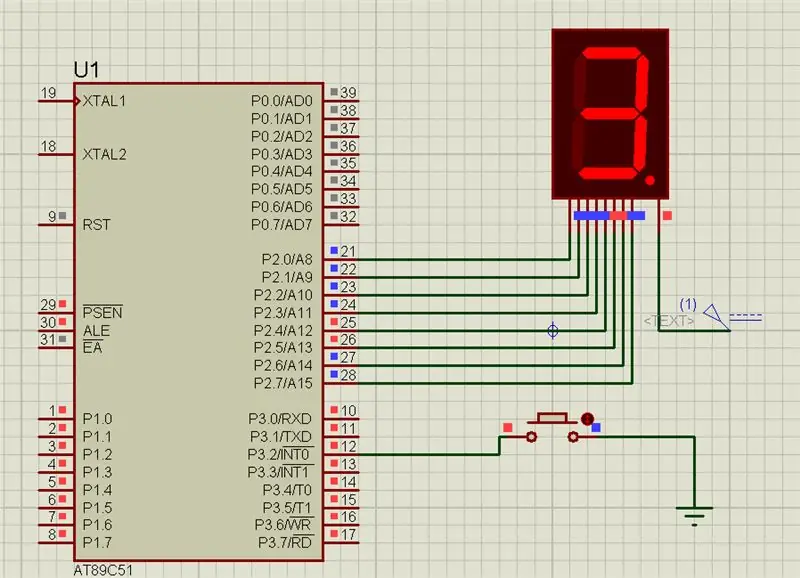
Sa proyektong ito pupunta kami sa pitong segment na halaga ng pagpapakita gamit ang push button na may 8051 microcontroller.
Hakbang 1: Ginamit na Software:
Tulad ng ipinapakita namin na simula ng proteus kaya PARA SA CODING AT SIMULATION NA KAILANGAN MO:
1 Keil uvision: Ang mga ito ay maraming mga produkto mula sa keil. kaya hihilingin sa iyo ang c51 compiler. Maaari mong i-download ang software na iyon mula dito
2 Proteus Software para sa simulation: Ito ang software na nagpapakita ng simulation. Makakakuha ka ng maraming impormasyon upang mai-download ang software na ito.
Kung ginagawa mo ito sa hardware pagkatapos ay kakailanganin mo ang isang software na flash magic upang mai-upload ang code sa iyong hardware. Tandaan ang flash magic ay binuo ng nxp. Kaya hindi mo mai-upload ang lahat ng 8051 microcontroler ng pamilya sa pamamagitan ng software na ito. Kaya ang Philips based controller lamang ang maaari mong i-upload.
Hakbang 2: Mga Bahaging Ginamit:


Dito sa aming demo na video gumagamit kami ng simula ng proteus ngunit tiyak kung ginagawa mo ito sa iyong hardware hihingin sa iyo ang mga sangkap na ito para sa proyektong ito:
8051 Development board: Kaya kung mayroon ka ng board na ito mas mabuti ito upang madali mong mai-upload ang code sa iyong sarili.
Pitong Segment Display: Sa proyektong ito gumagamit kami ng isang Karaniwang Display ng Anode.
One Push Button: Isang Push Button na ginagamit namin dahil mayroon kaming inbuilt na pull up risistor sa Port 2 kaya hindi kami gumagamit ng anumang risistor. Kaya kung gumagamit ka ng Port 0 kaya kumonekta sa isang pull up risistor, tulad ng sa port 0 wala kaming anumang pull up risistor
USB to UART converter: Ito ay 9 Pin D type male Connecter Para sa Rs232 O / p Jumper Wires
Ilang Mga Jumper Wires
Hakbang 3: Circuit Diagram:
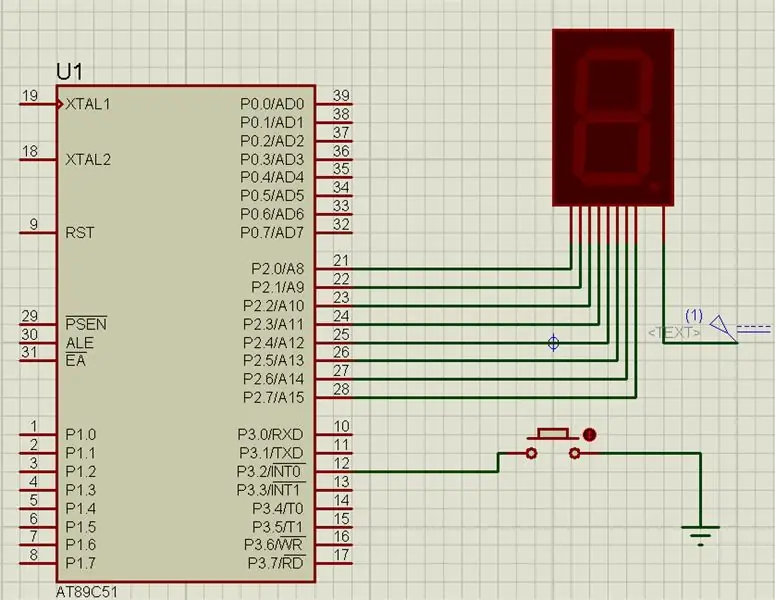
Hakbang 4: Code at Video

Ang buong Paglalarawan ng Proyekto ay ibinibigay sa itaas na video
Maaari mong makuha ang source code mula sa aming GitHub Link
Kung mayroon kang anumang pag-aalinlangan tungkol sa proyektong ito huwag mag-atubiling magbigay ng puna sa amin sa ibaba. At kung nais mong matuto nang higit pa tungkol sa naka-embed na system maaari mong bisitahin ang aming youtube channel
Mangyaring bisitahin at gusto ang aming Pahina sa Facebook para sa madalas na pag-update.
Ang channel na ito ngayon lamang kami nagsimula ngunit araw-araw makakakuha ka ng ilang mga video tungkol sa naka-embed na system at IoT. Salamat & Regards,
Inirerekumendang:
Paano Magbasa ng Maramihang Mga Halaga ng Analog Gamit ang Isang Analog Pin: 6 na Hakbang (na may Mga Larawan)

Paano Magbasa ng Maramihang Mga Halaga ng Analog Gamit ang Isang Analog Pin: Sa tutorial na ito, ipapakita ko sa iyo kung paano basahin ang maraming mga halagang analog na gumagamit lamang ng isang analog input pin
AVR Microcontroller. I-toggle ang LED's Gamit ang isang Push Button Switch. Push Button Debouncing .: 4 Mga Hakbang

AVR Microcontroller. I-toggle ang LED's Gamit ang isang Push Button Switch. Push Button Debouncing .: Sa seksyong ito, matututunan natin Paano gumawa ng program C code para sa ATMega328PU upang i-toggle ang katayuan ng tatlong LED ayon sa pag-input mula sa isang switch ng pindutan. Gayundin, nag-explore kami ng mga solusyon sa problema ng 'Switch Bounce'. Tulad ng dati, wi kami
Pagbabasa ng Mga Halaga Mula sa isang BLE Device Gamit ang CSR1010 at Dragonboard 410c: 6 Mga Hakbang

Mga Halaga ng Pagbasa Mula sa isang BLE Device Gamit ang CSR1010 at Dragonboard 410c: Ipinapakita ng tutorial na ito kung paano basahin ang mga halaga mula sa BLE device na CSR1010 gamit ang Dragonboard 410c kasama si Linaro
Kontrolin ang Arduino Gamit ang Smartphone Sa pamamagitan ng USB Gamit ang Blynk App: 7 Mga Hakbang (na may Mga Larawan)

Kontrolin ang Arduino Gamit ang Smartphone Sa Pamamagitan ng USB Sa Blynk App: Sa tutorial na ito, matututunan namin kung paano gamitin ang Blynk app at Arduino upang makontrol ang lampara, ang kumbinasyon ay sa pamamagitan ng USB serial port. Ang layunin ng pagtuturo na ito ay upang ipakita ang pinakasimpleng solusyon sa malayo-pagkontrol ng iyong Arduino o c
Paano Bumilang Mula 0 hanggang 99 Gamit ang 8051 Microcontroller Na May 7 Segment Display: 5 Mga Hakbang (na may Mga Larawan)

Paano Bumilang Mula 0 hanggang 99 Gamit ang 8051 Microcontroller Na May 7 Segment Display: Kamusta po sa lahat, Sa tutorial na ito sasabihin namin sa iyo ang tungkol sa kung paano bilangin mula 0 hanggang 99 gamit ang dalawang 7 segment na pagpapakita
